IFS関数をネストして論理演算を実行するには
式で論理演算を実行する
最終更新日時:2025/08/23 21:51:18
1つまたは複数の条件が満たされるかどうかをチェックして、最初の TRUE 条件に対応する値を返すには、IFS関数を利用します。これはExcel 2019やMicrosoft 365の新しい関数となります。
概要
1つ以上の条件が満たされるかどうか確認し、最初の真条件に対応する値を返すには、IFS関数を利用します。ただし、条件にどれも満たない場合はエラー値 #N/A が返されます。
=IFS(論理式1,値が真の場合1,論理式2,値が真の場合2,...)
IFS 関数では、最大 127 個のさまざまな条件をテストすることができます。 ただし、IF または IFS 構文であまりにも多くの条件をネストすることはお勧めしません。 複数の条件は正確な順序で入力する必要があり、かつ、構築、テスト、更新を行うのが大変難しい場合があるためです。
この関数は、Office 2019 をお持ちの場合、またはMicrosoft 365 サブスクリプションをお持ちの場合に、Windows または Mac で利用できます。 Microsoft 365 のサブスクライバーである場合は、最新バージョンの Office がインストールされていることを確認してください。
| A | B | C | D | E | F | G | H | I | J | K | L | M | N | |
|---|---|---|---|---|---|---|---|---|---|---|---|---|---|---|
| 1 | 生徒番号 | 名前 | 性別 | 国語 | 数学 | 英語 | 理科 | 社会 | 合計 | 平均点 | 評価 | 平均点 | 評価 | |
| 2 | 0201 | 伊藤 武 | 男 | 39 | 58 | 86 | 50 | 70 | 303 | 60.6 | 90 | A | ||
| 3 | 0202 | 井上 勝 | 男 | 60 | 29 | 88 | 78 | 80 | 335 | 67.0 | 70 | B | ||
| 4 | 0203 | 榎本 幸治 | 男 | 70 | 86 | 100 | 92 | 96 | 444 | 88.8 | 40 | C | ||
| 5 | 0204 | 太田 博 | 男 | 58 | 65 | 44 | 40 | 56 | 263 | 52.6 | 20 | D | ||
| 6 | 0205 | 萱島 真 | 男 | 88 | 98 | 75 | 68 | 50 | 379 | 75.8 | 0 | E | ||
| 7 | 0206 | 木下 宍道 | 男 | 60 | 63 | 39 | 55 | 65 | 282 | 56.4 | ||||
| 8 | 0207 | 久部 明弘 | 男 | 98 | 96 | 78 | 88 | 82 | 442 | 88.4 | ||||
| 9 | 0221 | 綾野 亜希 | 女 | 60 | 58 | 77 | 82 | 80 | 357 | 71.4 | ||||
| 10 | 0222 | 江本 綾子 | 女 | 74 | 38 | 55 | 77 | 40 | 284 | 56.8 | ||||
| 11 | 0223 | 岡田 優利子 | 女 | 95 | 89 | 99 | 90 | 98 | 471 | 94.2 | ||||
| 12 | 0224 | 加藤 祐美 | 女 | 78 | 45 | 66 | 62 | 48 | 299 | 59.8 | ||||
| 13 | 0225 | 河野 恵美子 | 女 | 45 | 80 | 48 | 52 | 60 | 285 | 57.0 | ||||
| 14 | 0226 | 斎藤 美恵 | 女 | 90 | 82 | 68 | 95 | 92 | 427 | 85.4 | ||||
| 15 | 0227 | 篠原 信子 | 女 | 48 | 77 | 42 | 50 | 78 | 295 | 59.0 |
ここでは、成績をIFS関数を使用して5段階評価する方法について説明します。
| 平均点 | 評価 | |
|---|---|---|
| 90 | A | 90点以上はA |
| 70 | B | 70点以上90点未満はB |
| 40 | C | 40点以上70点未満はC |
| 20 | D | 20点以上40点未満はD |
| 0 | E | 20点未満はE |
IFS関数を使用して5段階評価
- K2キーを選択し、論理関数から「IFS」を選択します。
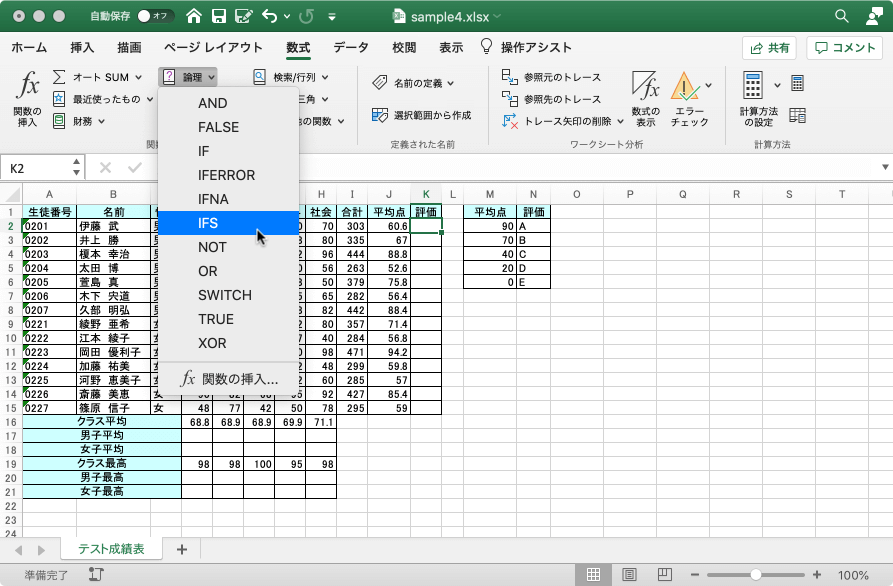
- [論理式1]ボックスにカーソルを移動し平均点セルを選択して、 >= と入力し、90と入力されたセルを選択して、F4キーを1度押します。
- [値が真の場合1]ボックスにカーソルを移動して、Aと入力されたセルを選択し、F4キーを1度押します。
- 次の条件を追加するために、その下の[+]ボタンをクリックします。
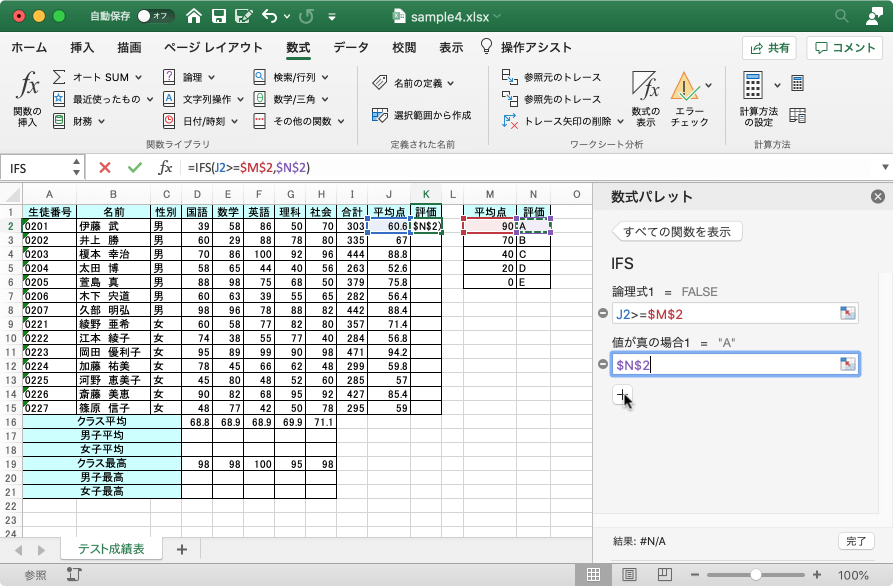
- 同様に5対の論理式を代入していき、最後に[完了]ボタンをクリックします。
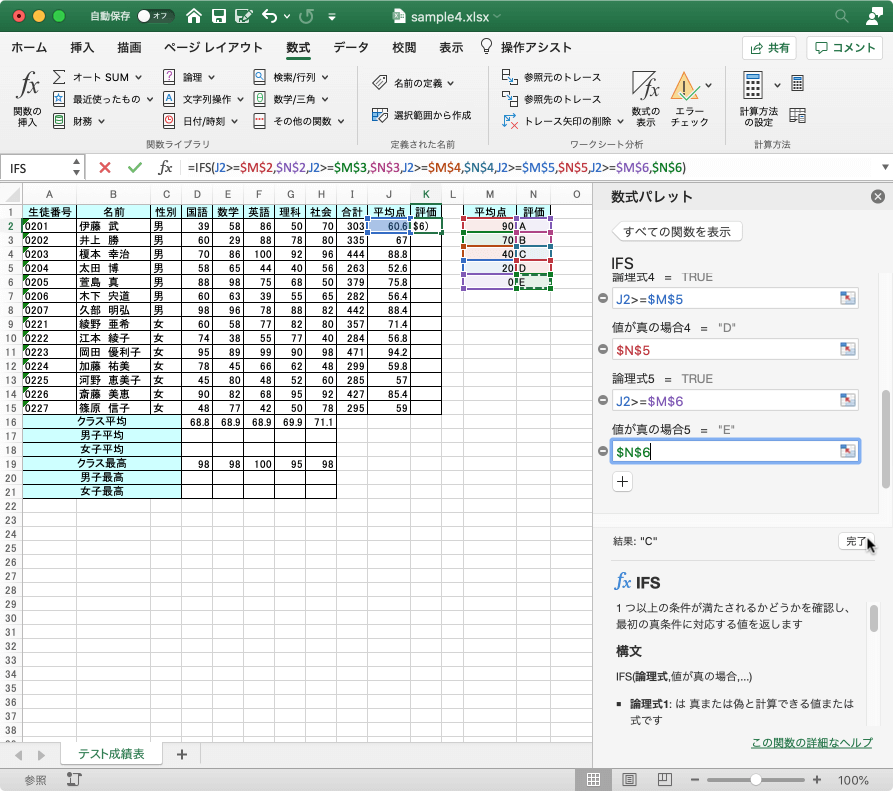
- 下まで数式コピーすると、すべての評価が求められました。
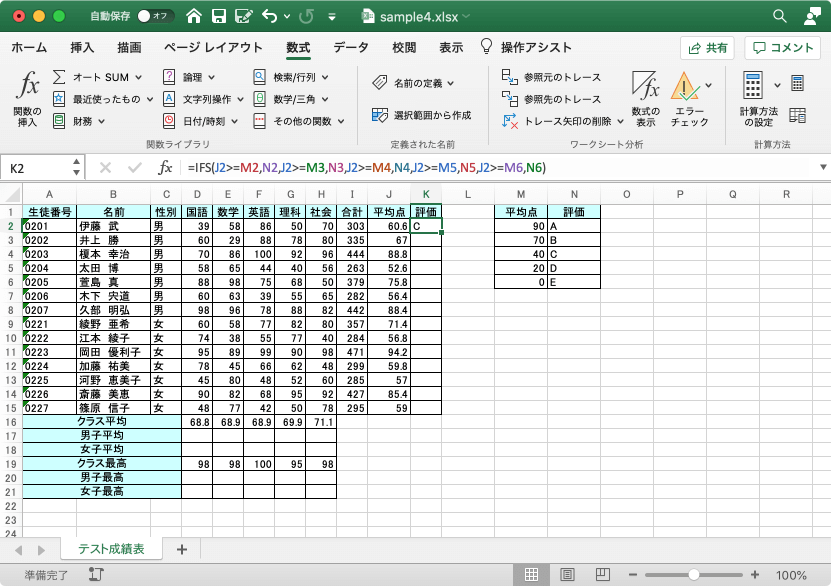

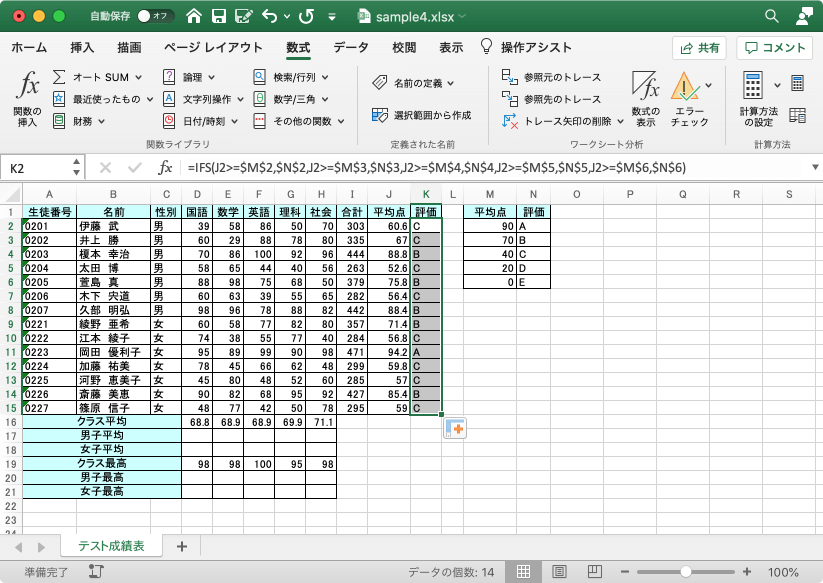
※執筆環境:Microsoft Excel for Mac バージョン 16.41
INDEX

